Discord est devenu une puissance dans le monde de la communication en ligne. Avec plus de 200 millions d’utilisateurs actifs mensuels en 2023, Discord continue de croître rapidement. De nombreuses personnes utilisent Discord à diverses fins, telles que des discussions personnelles, des réunions professionnelles et des sessions de jeu. La gestion de plusieurs comptes permet de garder ces activités séparées et organisées. Ce blog se concentre sur la façon de gérer plusieurs comptes sur Discord mobile, ce qui vous permet de changer de compte plus facilement et facilement.
Configuration de plusieurs comptes
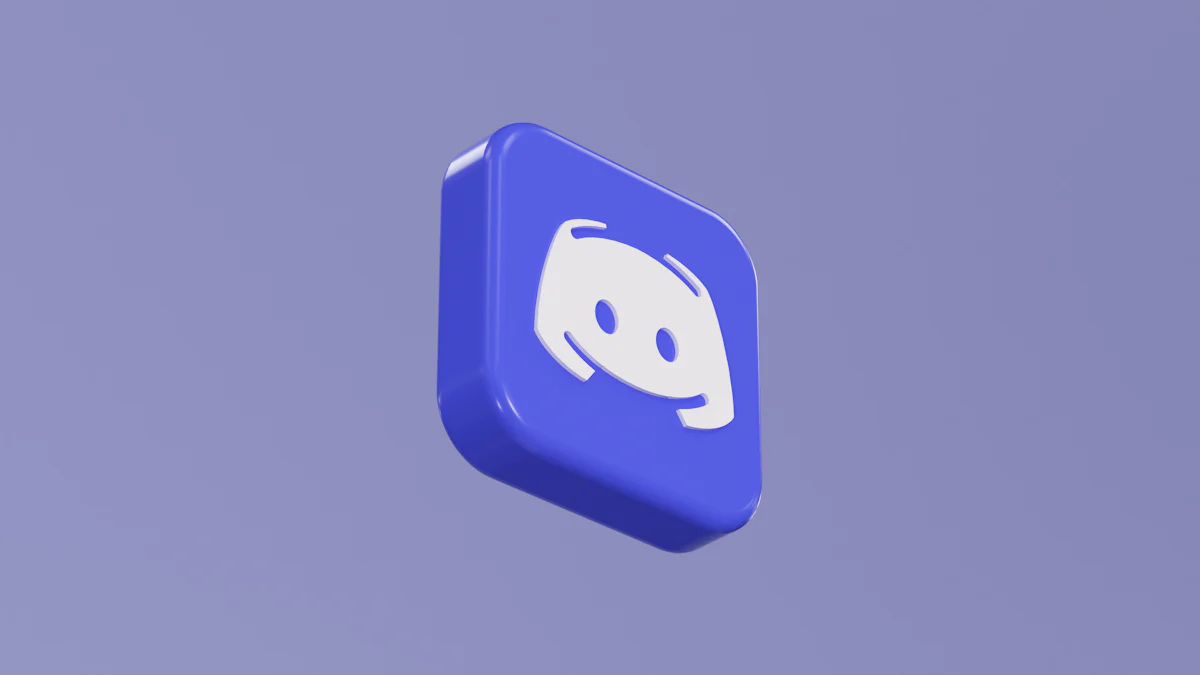
La gestion de plusieurs comptes sur Discord mobile peut sembler délicate, mais avec les bonnes étapes, vous pouvez le gérer en douceur. Plongeons dans la création et la gestion de ces comptes.
Création de comptes supplémentaires
Étapes pour créer un nouveau compte Discord
La création d’un nouveau compte Discord est simple. Procédez comme suit :
- Ouvrez Discord : Lancez l’application Discord sur votre appareil mobile.
- Se déconnecter: Si vous êtes connecté, déconnectez-vous en appuyant sur votre photo de profil, puis sur l’icône des paramètres, puis en sélectionnant « Déconnexion ».
- S’enregistrer: Sur l’écran de connexion, appuyez sur « S’inscrire » pour créer un nouveau compte.
- Entrez les détails : Remplissez votre adresse e-mail, votre nom d’utilisateur, votre mot de passe et votre date de naissance.
- Accepter les conditions : Cochez la case pour accepter les conditions d’utilisation de Discord.
- Inscription complète : Appuyez sur « Continuer » pour terminer la création de votre compte.
Vérification de votre nouveau compte
La vérification garantit la sécurité de votre compte. Voici comment procéder à la vérification :
- Vérifier l’e-mail : Ouvrez le compte e-mail utilisé pour l’inscription.
- Trouver l’e-mail de vérification : Recherchez un e-mail de Discord.
- Cliquez sur Vérifier : Ouvrez l’e-mail et cliquez sur le bouton « Vérifier l’e-mail ».
- Retour sur Discord : Retournez à l’application Discord. Votre compte est maintenant vérifié.
Connexion à plusieurs comptes
Utilisation de l’application Discord pour changer de compte
Le passage d’un compte à l’autre sur l’application Discord nécessite quelques étapes :
- Ouvrir le profil : Appuyez sur votre photo de profil en bas à droite.
- Paramètres d’accès : Appuyez sur l’icône des paramètres à côté de votre nom d’utilisateur.
- Changer de compte : Faites défiler vers le bas et sélectionnez « Changer de compte ».
- Ajouter un compte : Appuyez sur « Ajouter un compte » et connectez-vous avec les autres identifiants de votre compte.
- Basculer les comptes : Utilisez l’option « Changer de compte » pour basculer entre vos comptes.
Gestion des paramètres de compte pour plusieurs connexions
La gestion des paramètres pour plusieurs connexions permet de garder chaque compte organisé :
- Personnalisation du profil : Personnalisez chaque profil avec des avatars et des noms d’utilisateur uniques.
- Préférences de notification : Définissez des préférences de notification différentes pour chaque compte afin d’éviter toute confusion.
- Paramètres de sécurité : Activez l’authentification à deux facteurs pour plus de sécurité sur chaque compte.
En suivant ces étapes, vous pourrez gérer efficacement plusieurs comptes sur Discord mobile.
Utilisation d’applications tierces
Présentation des applications tierces
La gestion de plusieurs comptes Discord sur mobile peut devenir plus facile avec des applications tierces. Ces applications vous permettent de changer de compte sans vous déconnecter à chaque fois. Cependant, l’utilisation d’applications tierces comporte des avantages et des risques.
Avantages et risques de l’utilisation d’applications tierces
Les applications tierces offrent plusieurs avantages :
- Commodité: Changez rapidement de compte sans vous déconnecter.
- Efficacité: Gagnez du temps en gérant plusieurs comptes en un seul endroit.
Cependant, ces applications présentent également des risques :
« De nombreuses applications de clonage s’exécutent en arrière-plan, ce qui consomme des ressources système supplémentaires et décharge votre batterie plus rapidement. Ils peuvent également avoir des problèmes de sécurité. Alors, réfléchissez-y à deux fois avant de télécharger de telles applications pour éviter le piratage.
Des problèmes de sécurité peuvent survenir lors de l’utilisation d’applications tierces. Ces applications peuvent exposer vos comptes à un piratage potentiel. De plus, l’exécution de ces applications peut vider la batterie de votre appareil plus rapidement.
Applications tierces recommandées pour la gestion de plusieurs comptes
Plusieurs applications tierces peuvent aider à gérer plusieurs comptes Discord. Certaines options populaires incluent :
- Espace parallèle : Clonez et exécutez plusieurs instances de Discord.
- Double espace : Créez un espace distinct pour chaque compte.
- Île: Isolez les applications et gérez plusieurs comptes en toute sécurité.
Ces applications offrent différentes fonctionnalités pour vous aider à changer de compte de manière transparente.
Guide étape par étape
L’utilisation d’applications tierces se fait en quelques étapes simples. Suivez ce guide pour installer et configurer ces applications.
Installation et configuration d’applications tierces
- Télécharger l’application : Rendez-vous sur le Google Play Store ou l’App Store d’Apple. Recherchez l’application tierce que vous souhaitez utiliser.
- Installer l’application : Appuyez sur « Installer » pour télécharger et installer l’application sur votre appareil.
- Ouvrez l’application : Lancez l’application tierce après l’installation.
- Cloner Discord : Utilisez l’application pour cloner Discord. Suivez les instructions à l’écran pour créer une nouvelle instance de Discord.
- Connectez-vous: Connectez-vous à votre compte Discord supplémentaire dans l’application clonée.
Basculement entre les comptes à l’aide d’applications tierces
Le basculement entre les comptes avec des applications tierces est simple :
- Ouvrez l’application tierce : Lancez l’application tierce que vous avez installée.
- Sélectionnez l’instance : Choisissez l’instance clonée de Discord.
- Changer de compte : Connectez-vous au compte Discord souhaité dans l’application clonée.
- Répéter: Répétez ces étapes pour chaque compte supplémentaire.
L’utilisation d’applications tierces peut simplifier la gestion de plusieurs comptes Discord. Cependant, tenez toujours compte des implications en matière de sécurité et de l’utilisation de la batterie.
Trucs et astuces avancés
La gestion de plusieurs comptes sur Discord mobile nécessite quelques trucs et astuces avancés. Ces stratégies vous aideront à rester organisé et en sécurité.
Personnalisation des notifications
Configuration de préférences de notification différentes pour chaque compte
Chaque compte Discord peut avoir des paramètres de notification uniques. Cette personnalisation vous permet d’éviter toute confusion et de rester concentré.
- Ouvrir le profil : Appuyez sur votre photo de profil en bas à droite.
- Paramètres d’accès : Appuyez sur l’icône des paramètres à côté de votre nom d’utilisateur.
- Sélectionnez le compte : Choisissez le compte que vous souhaitez personnaliser.
- Paramètres de notification : Faites défiler l’écran vers le bas et appuyez sur « Notifications ».
- Personnaliser les préférences : Ajustez les préférences de notification pour ce compte. Vous pouvez choisir les alertes à recevoir et à quelle fréquence.
Répétez ces étapes pour chaque compte. De cette façon, chaque compte aura des notifications personnalisées.
Gestion de la surcharge de notifications
Trop de notifications peuvent devenir écrasantes. Voici quelques conseils pour gérer la surcharge de notifications :
- Canaux de sourdine : Coupez le son de canaux spécifiques qui ne sont pas importants. Appuyez sur le nom de la chaîne, puis sélectionnez « Muet ».
- Régler Ne pas déranger : Utilisez le mode « Ne pas déranger » pendant les périodes de pointe. Appuyez sur votre photo de profil, puis sélectionnez « Ne pas déranger ».
- Alertes de limite : N’activez que les alertes critiques. Accédez aux paramètres de notification et désactivez les notifications non essentielles.
Mesures de sécurité
Activation de l’authentification à deux facteurs pour chaque compte
L’authentification à deux facteurs (2FA) ajoute une couche de sécurité supplémentaire. Activez 2FA pour chaque compte Discord afin de vous protéger contre tout accès non autorisé.
- Ouvrir le profil : Appuyez sur votre photo de profil en bas à droite.
- Paramètres d’accès : Appuyez sur l’icône des paramètres à côté de votre nom d’utilisateur.
- Paramètres de sécurité : Faites défiler l’écran vers le bas et appuyez sur « Compte ».
- Activer 2FA : Appuyez sur « Activer l’authentification à deux facteurs » et suivez les instructions. Vous aurez besoin d’une application d’authentification comme Google Authenticator.
- Configuration complète : Entrez le code de l’application d’authentification pour terminer la configuration.
Mise à jour régulière des mots de passe et des paramètres de sécurité
Des mises à jour régulières des mots de passe et des paramètres de sécurité assurent la sécurité de vos comptes. Si vous documentez vos processus de connexion ou partagez des étapes de configuration avec d’autres personnes, envisagez d’utiliser des outils qui vous permettent d’annoter des PDF pour mettre en évidence des actions ou des instructions clés. Suivez ces étapes pour mettre à jour vos mots de passe :
- Ouvrir le profil : Appuyez sur votre photo de profil en bas à droite.
- Paramètres d’accès : Appuyez sur l’icône des paramètres à côté de votre nom d’utilisateur.
- Changer le mot de passe : Faites défiler vers le bas et appuyez sur « Compte », puis sur « Modifier le mot de passe ».
- Entrez un nouveau mot de passe : Saisissez votre mot de passe actuel, puis entrez un nouveau mot de passe fort. Confirmez le nouveau mot de passe.
Mettez régulièrement à jour les paramètres de sécurité. Vérifiez s’il y a une activité inhabituelle et ajustez les paramètres si nécessaire.
La gestion de plusieurs comptes sur Discord mobile permet de garder vos activités organisées et efficaces. Suivez les étapes et les conseils fournis pour simplifier votre expérience. Cette méthode s’avère particulièrement utile pour les gestionnaires de communauté, les joueurs ou toute personne jonglant avec plusieurs identités sur Discord. Pour obtenir de l’aide supplémentaire, consultez la section FAQ. La gestion de plusieurs comptes peut améliorer votre efficacité, votre organisation et votre professionnalisme dans divers groupes d’utilisateurs. Restez en sécurité et profitez d’une gestion de compte transparente sur Discord mobile !
FAQ sur le changement de compte sur Discord mobile
Comment passer d’un compte Discord à un autre sur mobile ?
L’application mobile Discord ne dispose actuellement pas de la fonction de changement de compte que les applications Web et PC ont. C’est regrettable, car il s’agit du cas d’utilisation le plus utile pour un sélecteur de compte. Après tout, la version du navigateur Discord est beaucoup moins fonctionnelle sur les téléphones mobiles.
Comment puis-je changer d’utilisateur sur Discord mobile ?
Pour les utilisateurs d’Android ou d’iOS :
- Sur l’application Discord, appuyez sur votre photo de profil dans le coin inférieur droit.
- Appuyez sur l’icône des paramètres dans le coin supérieur droit.
- Sélectionnez Compte, puis le paramètre Nom d’utilisateur.
- Tapez le nouveau nom d’utilisateur et enregistrez.
Pouvez-vous vous connecter à Discord sur plusieurs téléphones ?
Assurez-vous d’être connecté au même compte Discord sur les deux appareils. Tout d’abord, déconnectez-vous en allant dans les « paramètres » de Discord puis « se déconnecter ». Une fois que vous êtes déconnecté, reconnectez-vous à l’aide de votre adresse e-mail et de votre mot de passe. Faites-le sur tous les appareils.
Pouvez-vous avoir plusieurs comptes Discord sur un seul numéro de téléphone ?
Discord prend en charge plusieurs comptes sur un seul client, veuillez permettre à ces comptes de partager tous un numéro de téléphone de vérification. Si un compte qui utilise ce numéro de téléphone est banni d’un serveur, vous pouvez bannir tous ces comptes.
Comment ouvrir deux Discords à la fois ?
Voici comment ouvrir plusieurs comptes Discord
- Ouvrez la pile.
- Connectez-vous à votre compte Discord.
- Appuyez sur le menu à 3 points de la carte.
- Ajouter un nouveau profil (cela crée une session vide)
- Nommez-le ou non, selon votre préférence.
- Cliquez sur la flèche pour ouvrir le nouveau profil dans une fenêtre distincte.
- Connectez-vous à votre deuxième compte Discord !
Comment puis-je modifier mon compte connecté sur Discord ?
Vous pourrez trouver un onglet dans vos paramètres utilisateur intitulé Connexions. Cet onglet vous permettra d’ajouter, de supprimer et de gérer toutes vos connexions.
Outils gratuits
Extension de cookie
Générateur UA
Générateur d'adresse MAC
Générateur d'IP
Liste des adresses IP
Générateur de code 2FA
Horloge mondiale
Vérification Anonyme
Vérificateur de proxy
Vérificateur d'annonces FB
Extraction de données web par IA
Outils SMM gratuits
Vérificateur d'ombre bannissement Twitter








